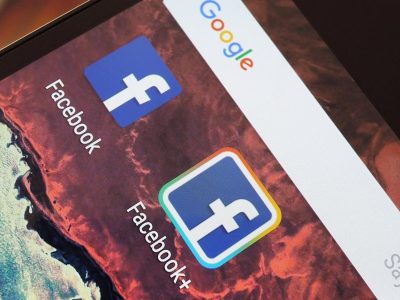چگونه بفهمیم لپ تاپ یا کامپیوتر ما از چه میزان رم پشتیبانی می کند؟ بررسی ظرفیت پشتیبانی رم روی کامپیوتر , دسکتاپ یا لپ تاپ .
بررسی ظرفیت پشتیبانی رم روی کامپیوتر یا لپ تاپ

حافظه با دسترسی تصادفی که معمولاً به عنوان رم شناخته می شود، یکی از مهم ترین اجزای کامپیوتر شماست. بنابراین به چند دلیل مهم است که بدانید حداکثر ظرفیت پشتیبانی رم کامپیوتر شخصی شما چقدر است. رم را می توان به عنوان دست راست سی پی یو در نظر گرفت زیرا رم به عنوان پلی بین سی پی یو و حافظه داخلی عمل می کند. اساساً سی پی یو برای تعامل مستقیم با SSD یا HDD بسیار سریع است.
به همین دلیل، سی پی یوها از رم برای ذخیره موقت داده های برنامه استفاده می کنند. اتفاقی که در واقع می افتد این است که وقتی یک برنامه را اجرا می کنید، ابتدا تمام فایل های مورد نیاز برای اجرای آن را روی رم بارگذاری می کند. این به طور معمول به این معنی است که هرچه ظرفیت پشتیبانی رم کامپیوتر شخصی بیشتر باشد، عملکرد بهتری در مدیریت همزمان چندین برنامه دارد. هر چقدر که بتوانید ظرفیت پشتیبانی رم کامپیوتر شخصی خود را اضافه و ارتقا دهید، محدودیت هایی برای ظرفیت پشتیبانی رم کامپیوتر شما وجود دارد.
قبل از انجام سفارش تایید کنید
قبل از اینکه آنلاین شوید و رم 16 گیگابایتی DDR4 را سفارش دهید، باید برخی از بررسی های سازگاری را انجام دهید. زیرا، اگر کامپیوتر شخصی شما فقط با DDR3 سازگار باشد، چه؟ اکنون شما 80 دلار به یک حافظه رم DDR4 که روی کامپیوتر شخصی شما کار نمی کند، فرو رفته اید. گاهی اوقات خرید یک کامپیوتر شخصی مدل ارزانتر با ظرفیت رم از پیش نصب شده پایین نیز میتواند بسیار ارزانتر باشد.
این بدان معناست که بعداً می توانید با اضافه کردن رم بیشتر به آن، آن را ارتقا دهید. نکته مهم این است که حداکثر رمی که می توانید در کامپیوتر شخصی خود نصب کنید به چند عامل بستگی دارد. مادربرد، سی پی یو و سیستم عامل. بنابراین، در این پست، شما را راهنمایی می کنیم که چگونه بررسی کنید کدام رم با کامپیوتر شخصی شما سازگار است و همچنین حداکثر ظرفیتی که می توانید نصب کنید.
بیشتر بخوانید : بهترین اپلیکیشن ها برای عیب یابی ویندوز 10
مرحله 1: ظرفیت رم نصب شده و نوع سازگار را بررسی کنید
در مرحله اول بررسی ظرفیت پشتیبانی رم روی کامپیوتر یا لپ تاپ ناگفته نیست که قبل از اینکه تصمیم بگیرید چه مقدار رم را اضافه کنید، باید بدانید چه مقدار رم نصب کرده اید. یکی دیگر از جنبه های مهم تعیین تعداد اسلات های رم رایگان برای استفاده است. به عنوان مثال، اگر کامپیوتر شما دارای دو اسلات رم است و هر دو با رم نصب شده اند، برای ارتقاء باید حداقل یک حافظه رم نصب شده را رها کنید. بنابراین، برای دریافت این اطلاعات باید Task Manager را باز کنیم. همچنان بر روی Task Manager است که نوع رم سازگار با سیستم را نیز خواهیم فهمید. برای انجام این:
- کلید Windows را روی صفحه کلید خود فشار دهید و Task Manager را تایپ کنید
- سپس اپلیکیشن Task Manager را باز کنید
- در برنامه Task Manager، به تب Performance بروید
- در تب Performance روی Memory در سمت چپ صفحه کلیک کنید
- اکنون می توانید موارد زیر را مشاهده کنید: نوع رم، ظرفیت نصب شده و تعداد اسلات های رم استفاده شده و رایگان
در زیر نمونهای از کامپیوترهای شخصی سازگار با نوع رم DDR3، ظرفیت نصب شده 8 گیگابایت، یک اسلات رم استفاده شده و یک اسلات رم رایگان نشان داده شده است.
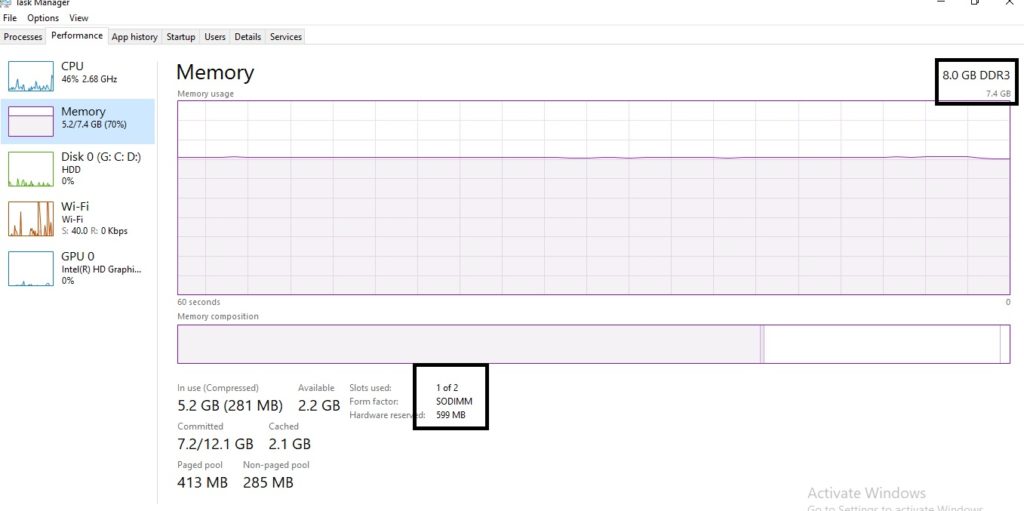
مرحله 2: با استفاده از Command Prompt، حداکثر ظرفیتی که کامپیوتر شما می تواند داشته باشد را بررسی کنید
در این مرحله که مرحله دوم بررسی ظرفیت پشتیبانی رم روی کامپیوتر یا لپ تاپ است، باید تعیین کنیم که حداکثر چه چیزی می توانیم به کامپیوتر شخصی اضافه کنیم. با استفاده از مثال بالا. اگر بگوییم که حداکثر ظرفیت کامپیوتر نمونه ما 8 گیگابایت است، متأسفانه دیگر جایی برای ارتقا وجود نخواهد داشت. اما اگر ممکن است بیشتر از 12 یا 16 گیگابایت طول بکشد، به این معنی است که میتوانیم به ترتیب 4 یا 8 گیگابایت به یک اسلات رم رایگان اضافه کنیم. برای انجام این:
- کلید Windows را روی صفحه کلید خود فشار دهید و CMD را تایپ کنید.
- بعد، برنامه command prompt را باز کنید.
- در خط فرمان، دستور زیر را تایپ کرده یا کپی و پیست کنید سپس اینتر را فشار دهید.

Command prompt اکنون حداکثر ظرفیت رم را که کامپیوتر شما می تواند بر حسب بایت بگیرد را نشان می دهد. برای تبدیل به گیگابایت (GB)، رقم نشان داده شده را بر 1,000,000 تقسیم کنید. برای کیس ما حداکثر 16 گیگابایت است. این بدان معناست که ما میتوانیم کامپیوتر نمونه خود را با اضافه کردن یک حافظه رم 8 گیگابایتی روی اسلات رم استفاده نشده ارتقا دهیم.
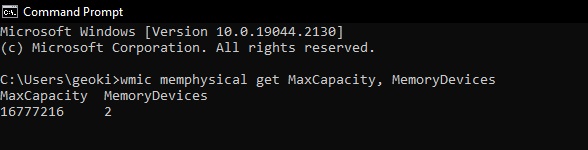
ارتقای رم یکی از ساده ترین و سریع ترین راه ها برای بهبود عملکرد یک کامپیوتر کند است. امیدواریم راهنمای بالا بتواند به شما کمک کند تا آن لپ تاپ قدیمی کامپیوتری کند را که در کشوی شما خوابیده بود، زنده کنید.
منبع: DIGNITED.COM